如果你有很多图要编辑的话是不是只能一张张慢慢调整?手累断都弄不完,不要慌今天要介绍的工具就是一款可以批量处理图片的工具,它不仅可以改变尺寸还可以批量转换格式等等很多功能。总有一种可以帮你解决问题。下面看介绍。
我们下载好的是一个压缩包,需要把它解压到电脑里,
然后双击打开它,再双击打开工具,
工具打开以后就是这样的界面,上面有个【菜单】【打开文件或文件夹】【编辑图像】】【存储选项】下面是显示区和格式转换的选项,
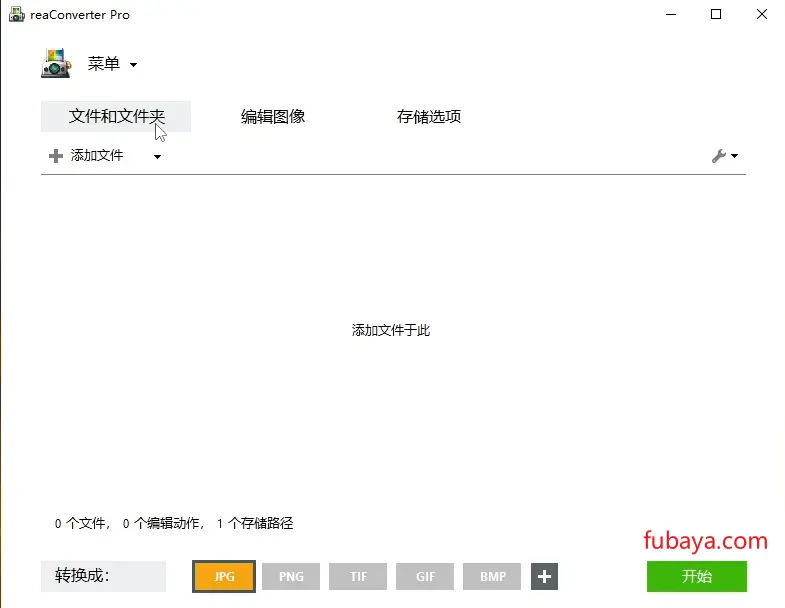
那么我再讲一下工具的使用,我们首先点击【添加文件】选择【添加文件夹】就是说它可以批量也可以单张。
然后我们选择好文件夹,(比如我这的A)点【确定】,
然后我们就可以在显示区看见图片,我这里有四张图有两张是WEBP 格式的,我们可以选择下面的JPG格式然后点击【开始】来转换图片的格式。
我们点击这个窗口里的【显示已转换的文件】
就会看见它自动生成了一个【转换为】的新文件夹我们打开就看见转换后的图了。
然后还可以【编辑图像】这里可以点击【添加动作】来添加你要编辑的功能,比如【调整尺寸】【旋转】【裁剪】
点击后面的【预览图大小】就可以在下面看到我们的图片。滑动鼠标滚轮就可以缩放图片。
点击这里的箭头就可以换图
怎么样这个工具是不是很厉害?这个工具还有很多功能可以使用,大家可以下载了以后试试。好了今天的工具就介绍到这里了,工具的获取请看文章顶部,感谢大家的观看,我们下期再见。
© 版权声明
文章版权归作者所有,未经允许请勿转载。
THE END








